ΕΠΙΔΙΟΡΘΩΣΗ: Δεν ήταν δυνατή η εύρεση σφάλματος της τιμής του πίνακα στα Φύλλα

Για να διορθώσετε το σφάλμα Μια τιμή πίνακα δεν βρέθηκε στα Φύλλα, θα πρέπει να ενσωματώσετε τους τύπους σας σε τύπους πίνακα.
Υπάρχουν πολλά διαφορετικά σενάρια στα οποία θα θέλατε να προσθέσετε πολλές γραμμές κειμένου σε ένα μόνο κελί στα Φύλλα Google. Για παράδειγμα, ίσως χρειαστεί να περιγράψετε τους υπολογισμούς που κάνετε. Ίσως θέλετε να αναφέρετε λεπτομερώς στοιχεία γραμμής σε έναν προϋπολογισμό. Όποιος κι αν είναι ο λόγος, βάλτε όλο το κείμενό σας να χωρέσει σε ένα μόνο κελί, διατηρώντας παράλληλα το υπολογιστικό φύλλο σας επαγγελματικό και ελκυστικό για τους άλλους.
Ευτυχώς, υπάρχουν αρκετοί διαφορετικοί τρόποι για να επιτύχετε εύκολα αυτόν τον στόχο – μερικούς από τους οποίους δεν ήξερα καν ο ίδιος μέχρι σήμερα. Ας ρίξουμε μια ματιά στις πιο εύκολες και δημοφιλείς μεθόδους.
Κάντε διπλό κλικ μέσα στο κελί που χρειάζεστε για να δημιουργήσετε περισσότερες γραμμές. Εάν υπάρχουν ήδη λέξεις μέσα στο κελί, τοποθετήστε τον κέρσορα στο σημείο που θέλετε να είναι η αλλαγή γραμμής και, στη συνέχεια, πατήστε ταυτόχρονα και τα δύο πλήκτρα "ALT" και "Enter" . Εάν το κελί δεν έχει ήδη κείμενο, απλώς κάντε διπλό κλικ στο κελί και πατήστε τα δύο πλήκτρα αρκετές φορές μέχρι να επιτύχετε τον αριθμό των σειρών κειμένου που θέλετε να έχετε.
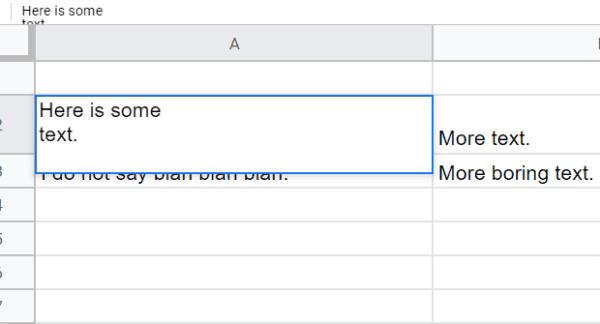
Κάντε κλικ στο κελί στο οποίο θέλετε να προσθέσετε επιπλέον σειρές και πληκτρολογήστε τον ακόλουθο τύπο: =char(10) . Δεν θα δείτε τον τύπο να εμφανίζεται αν τον αντιγράψετε και επικολλήσετε, αλλά οι σειρές θα προστεθούν αυτόματα. Εάν το πληκτρολογήσετε με το χέρι, εμφανίζεται ο τύπος και, στη συνέχεια, απλώς πατήστε το κουμπί "Enter" για να εξαφανιστεί και να εμφανιστεί η σειρά.
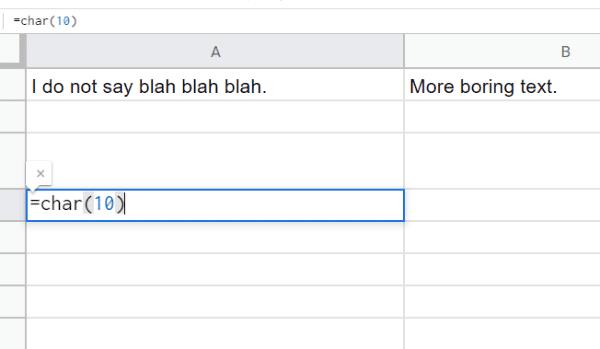
Εάν θέλετε να εισαγάγετε πολλές κενές γραμμές χρησιμοποιώντας αυτήν τη μέθοδο, θα χρειαστεί να ασχοληθείτε με αυτόν τον τύπο για να ταιριάζει στις ανάγκες σας. Για παράδειγμα, μεταβείτε στο κελί και πληκτρολογήστε αυτόν τον τύπο: =rept(char(10),8) . Αυτό εισάγει οκτώ κενές γραμμές μέσα στο ίδιο κελί. Μπορείτε να αλλάξετε αυτόν τον αριθμό οκτώ σε οποιονδήποτε αριθμό λειτουργεί για εσάς.
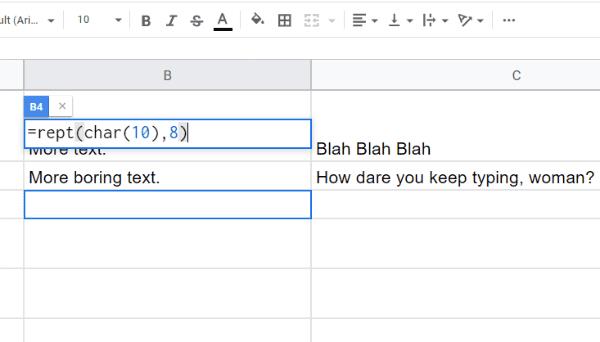
Δυστυχώς, αυτή τη στιγμή δεν μπορείτε να διατηρήσετε ένα ομοιόμορφο ύψος σειράς… ούτε καν κάνοντας δεξί κλικ στη σειρά και αλλάζοντας το ύψος της σειράς. Ας ελπίσουμε ότι η Google θα το προσθέσει στο εγγύς μέλλον. Στο μεταξύ, μπορείτε πάντα να τους το προτείνετε κάνοντας κλικ στο «Βοήθεια» στο επάνω μέρος της σελίδας και επιλέγοντας «Αναφορά προβλήματος».
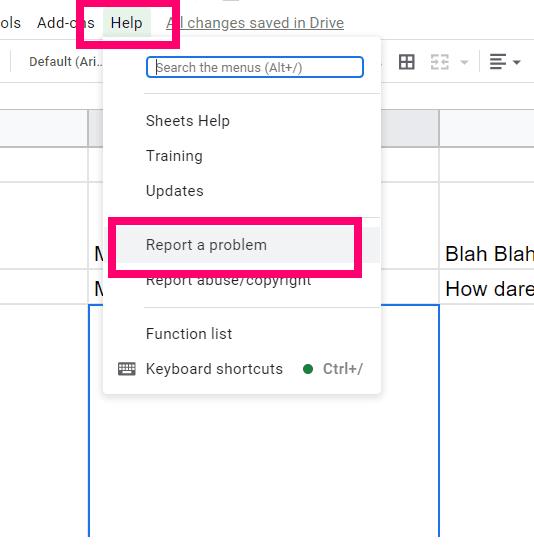
Πολλοί άνθρωποι δεν συνειδητοποιούν ότι αυτή η δυνατότητα δεν χρησιμοποιείται μόνο για την αναφορά πραγματικών προβλημάτων. Χρησιμοποιείται επίσης από την ομάδα της Google για τη λήψη σχολίων και ιδεών. Δώστε μια λεπτομερή περιγραφή του τι θα θέλατε να δείτε – και γιατί! – και συμπεριλάβετε σχετικά στιγμιότυπα οθόνης, όπως ένα που δείχνει το ακατάστατο πλέον φύλλο εργασίας μου.
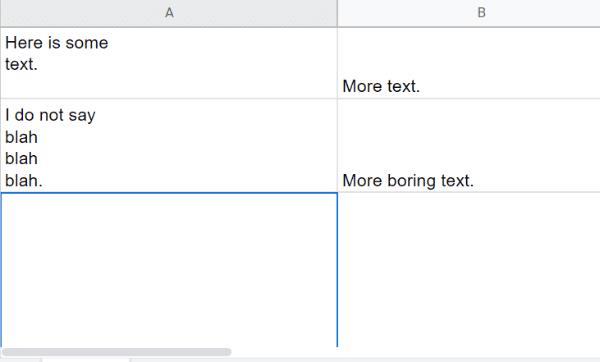
Για ποιους άλλους γρίφους των Φύλλων Google θα μπορούσατε να χρησιμοποιήσετε συμβουλές; Είμαι πάντα στην ευχάριστη θέση να βοηθήσω.
Καλή δημιουργία!
Για να διορθώσετε το σφάλμα Μια τιμή πίνακα δεν βρέθηκε στα Φύλλα, θα πρέπει να ενσωματώσετε τους τύπους σας σε τύπους πίνακα.
Μπορείτε να προσθέσετε ένα υπόμνημα λέξεων στα Φύλλα Google επιλέγοντας μια περιοχή δεδομένων στο πλαίσιο Ετικέτα στην πλαϊνή γραμμή του Επεξεργαστή γραφημάτων για γραφήματα.
Για να προσθέσετε γραμμές σφαλμάτων στα Φύλλα Google, θα πρέπει να βεβαιωθείτε ότι τα δεδομένα σας είναι σωστά, να δημιουργήσετε ένα γράφημα και να ελέγξετε την επιλογή Γραμμές σφάλματος.
Τα Φύλλα Google έχουν μια μακρά λίστα με χρήσιμες λειτουργίες – υπάρχουν δεκάδες πράγματα που μπορείτε να επιτύχετε με αυτά, το σημαντικότερο από τα οποία είναι το εύχρηστο αναπτυσσόμενο μενού
Μάθετε πώς μπορείτε να ενεργοποιήσετε τον ορθογραφικό έλεγχο στα Φύλλα Google ή να προσθέσετε λέξεις στο λεξικό.
Εάν πρέπει να ασχολείστε τακτικά με λίστες αριθμών, κοιτάζοντας αυτές τις βαρετές λίστες μπορεί να σας φτάσει. Ίσως στη δουλειά, δεν έχετε άλλη επιλογή από το να ασχοληθείτε με τα Φύλλα Google σας επιτρέπει να προσθέσετε γραφήματα με εντυπωσιακή εμφάνιση στα υπολογιστικά φύλλα σας. Απλώς χρησιμοποιήστε αυτόν τον οδηγό και μάθετε πώς γίνεται.
Τα Φύλλα Google είναι μια εξαιρετική εναλλακτική λύση σε ακριβά προγράμματα παραγωγικότητας όπως το Excel – Τα Υπολογιστικά φύλλα προσφέρουν πολλές από τις ίδιες λειτουργίες, αν και οργανώνονται
Όταν πρόκειται για λογισμικό παραγωγικότητας, λίγα πράγματα είναι τόσο ευέλικτα και χρήσιμα όσο το Microsoft Office Suite… ή το Google Productivity Suite. Παρόλο
Τα Φύλλα Google προσφέρουν τις περισσότερες, αν όχι όλες τις επιλογές που κάνει το Office Excel – περιλαμβάνει λειτουργίες όπως στρογγυλοποίηση αριθμών. Αν θέλετε να στρογγυλοποιήσετε
Εάν τα Φύλλα Google δεν φορτώνουν ή δεν ανοίγουν τα έγγραφά σας, μπορείτε να χρησιμοποιήσετε αυτόν τον οδηγό αντιμετώπισης προβλημάτων για να λύσετε το πρόβλημα.
Οι κάρτες flash είναι φανταστικά εργαλεία μελέτης, όπως και τα εικονικά τους αντίστοιχα. Δεδομένου ότι τα Έγγραφα Google είναι η τέλεια δωρεάν εναλλακτική στα επί πληρωμή εργαλεία του Office
Συνήθως, σε ένα υπολογιστικό φύλλο, θα έχετε μία γραμμή κειμένου, μία πληροφορία ανά κελί. Όποια και αν είναι τα δεδομένα - ένα ποσό, μια ημερομηνία, οτιδήποτε πραγματικά.
Κατακτήστε την εφαρμογή Φύλλα Google μαθαίνοντας πώς να αποκρύπτετε και να αποκρύπτετε στήλες.
Το δημοφιλές πρόγραμμα υπολογιστικών φύλλων Τα Φύλλα Google μπορούν να κάνουν πολλά ενδιαφέροντα πράγματα, αλλά δεν είναι εύκολο να βρείτε κάθε λειτουργία και κάθε επιλογή. Αυτό δυστυχώς περιλαμβάνει
Ορίζοντας άδεια επεξεργασίας στα Φύλλα Google, μπορείτε να αποτρέψετε άλλους χρήστες από το να κάνουν οποιεσδήποτε μη εξουσιοδοτημένες αλλαγές στο αρχείο σας. Η αλλαγή θα μπορούσε να γίνει στον έλεγχο του ποιος μπορεί ή δεν μπορεί να επεξεργαστεί ένα φύλλο στα Υπολογιστικά φύλλα Google με αυτά τα βήματα.
Εάν θέλετε να στείλετε ένα έγγραφο Φύλλων Google σε κάποιον, μπορεί να χαρείτε απλώς να μοιραστείτε το φύλλο μαζί του, αλλά αυτό δεν λειτουργεί σε όλες τις περιπτώσεις. Για Μάθετε πώς να μετατρέπετε γρήγορα ένα υπολογιστικό φύλλο Google Sheets σε αρχείο PDF με αυτά τα βήματα.
Τα Φύλλα Google είναι ένα φανταστικό εργαλείο για την παρακολούθηση των δεδομένων και για την οπτικοποίηση τους επίσης. Γραφήματα, γραφήματα και πολλά άλλα – χάρη στη δωρεάν διαδικτυακή υπηρεσία της Google
Το Google Drive είναι ένα σύστημα αποθήκευσης που βασίζεται σε σύννεφο που σας επιτρέπει να αποθηκεύετε δεδομένα αξίας έως και 15 GB στο διαδίκτυο. Μερικές από τις δυνατότητες του Google Drive είναι: 1. Μεταφόρτωση
Η μοναδική λειτουργία στα Φύλλα Google μπορεί να είναι πολύ χρήσιμη – όταν εφαρμόζεται σε μια λίστα με πολλές εγγραφές που επαναλαμβάνονται, παρέχει μια δεύτερη λίστα που μόνο
Τι μπορεί να είναι πιο ενοχλητικό από τα Φύλλα Google που εμφανίζουν ένα κενό φύλλο ακριβώς όταν πρέπει να προβάλετε και να ελέγξετε γρήγορα ένα σημαντικό έγγραφο που ήσασταν
Αν ψάχνετε μια αναζωογονητική εναλλακτική λύση στο παραδοσιακό πληκτρολόγιο οθόνης, το Samsung Galaxy S23 Ultra παρέχει μια εξαιρετική λύση. Με το
Σε αυτό το οδηγό, σας δείχνουμε πώς να αλλάξετε την προεπιλεγμένη ρύθμιση ζουμ στο Adobe Reader.
Σας δείχνουμε πώς να αλλάξετε το χρώμα επισήμανσης για κείμενο και πεδία κειμένου στο Adobe Reader με αυτόν τον βήμα προς βήμα οδηγό.
Ανακαλύψτε πώς να διορθώσετε τον κωδικό σφάλματος OneDrive 0x8004de88 ώστε να επαναφέρετε την αποθήκευση στο cloud.
Μάθετε πώς να λύσετε ένα κοινό πρόβλημα όπου η οθόνη αναβοσβήνει στον φυλλομετρητή ιστού Google Chrome.
Μέχρι στιγμής, δεν είναι δυνατή η απενεργοποίηση ανώνυμων ερωτήσεων στα Live Events του Microsoft Teams. Ακόμη και οι εγγεγραμμένοι χρήστες μπορούν να υποβάλουν ανώνυμες ερωτήσεις.
Εάν το LastPass αποτυγχάνει να συνδεθεί στους διακομιστές του, καθαρίστε την τοπική προσωρινή μνήμη, ενημερώστε το διαχειριστή κωδικών πρόσβασης και απενεργοποιήστε τις επεκτάσεις του προγράμματος περιήγησης σας.
Αναρωτιέστε πώς να ενσωματώσετε το ChatGPT στο Microsoft Word; Αυτός ο οδηγός σας δείχνει ακριβώς πώς να το κάνετε με το πρόσθετο ChatGPT for Word σε 3 εύκολα βήματα.
Χρειάζεστε να προγραμματίσετε επαναλαμβανόμενες συναντήσεις στο MS Teams με τα ίδια μέλη της ομάδας; Μάθετε πώς να ρυθμίσετε μια επαναλαμβανόμενη συνάντηση στο Teams.
Βρείτε εδώ τις λεπτομερείς οδηγίες για το πώς να αλλάξετε το User Agent String στον περιηγητή Apple Safari για MacOS.
![Πώς να προσθέσετε κείμενο και υπόμνημα ετικέτας στα Φύλλα Google [Πλήρης οδηγός] Πώς να προσθέσετε κείμενο και υπόμνημα ετικέτας στα Φύλλα Google [Πλήρης οδηγός]](https://blog.webtech360.com/resources3/images10/image-572-1009002029247.jpg)

























